Nóng

AnyRec Screen Recorder
Ghi lại những khoảnh khắc thú vị trong Roblox với chất lượng cao.
An toàn tải
Cách ghi lại trò chơi Roblox bằng giọng nói trên Windows / Mac / Chromebook
Bài đăng này cung cấp 4 cách để ghi lại quá trình chơi Roblox bằng giọng nói trong các tình huống khác nhau, bao gồm Windows/Mac/Chromebook:
- Trình ghi màn hình AnyRec dành cho Windows/Mac: Nhấp vào "Trình ghi trò chơi" > "Chọn trò chơi" > "Âm thanh" > "GHI".
- Trình ghi màn hình miễn phí AnyRec trực tuyến: Nhấp vào "Ghi miễn phí" > Chọn khu vực > "GHI".
- Trình ghi tích hợp trên Roblox: Nhấp vào "Menu"> "Ghi"> "Lưu vào đĩa"> "Quay video".
- Trình ghi màn hình mặc định cho điện thoại di động: Gọi ra bảng điều khiển, nhấn "Ghi" và "Dừng".
100% Bảo mật
100% Bảo mật
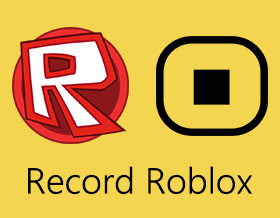
Sau khi bạn đã tạo trò chơi của riêng mình trên Roblox hoặc xóa bất kỳ trò chơi Sandbox nào tương tự như Minecraft, bạn có thể muốn ghi lại cách chơi Roblox làm kỷ niệm hoặc tải nó lên các nền tảng truyền thông xã hội để chia sẻ những khoảnh khắc nổi bật và tuyệt vời với người khác. Vì là trò chơi trực tuyến nhiều người chơi nên bạn nên ghi lại toàn bộ thời gian chơi Roblox cùng người khác để không bỏ lỡ bất kỳ khoảnh khắc thú vị nào. Bạn có thể sử dụng trình ghi Roblox tích hợp để ghi dễ dàng. Hơn nữa, cũng có những cách khác để quay video và âm thanh trò chơi Roblox trên các thiết bị khác nhau. Chỉ cần đọc và làm theo.
Danh sách Hướng dẫn
Ghi Roblox trên Mac và Windows không giới hạn thời gian Ghi màn hình Roblox sang MP4 miễn phí trên máy tính của bạn Ghi trên Roblox trên Windows bằng Trình ghi tích hợp Ghi lại cách chơi Roblox trên iPhone, iPad và Android Câu hỏi thường gặp về Ghi âm RobloxGhi Roblox trên Mac và Windows không giới hạn thời gian
AnyRec Screen Recorder là một trình ghi Roblox chuyên nghiệp và dễ sử dụng để giúp bạn ghi lại cách chơi Roblox với chất lượng và tốc độ khung hình cao. Với vùng màn hình tùy chỉnh, bạn có thể chọn chơi Roblox ở chế độ cửa sổ, vùng được chọn hoặc toàn màn hình một cách tự do. Trình ghi trò chơi tích hợp cho phép người dùng ghi màn hình trên Roblox mà không bị lag. Hơn nữa, bạn có thể ghi lại chính mình và video trò chơi Roblox bằng giọng nói cùng một lúc. Webcam và hỗ trợ ghi âm giọng nói có sẵn để sử dụng. Dưới đây là các tính năng chính của phần mềm ghi Roblox.

Ghi video và âm thanh chơi trò chơi Roblox lên tới 4K 60FPS.
Cung cấp đầu vào micrô và webcam để ghi lại chính bạn khi chơi Roblox.
Nhận tông đơ nâng cao, trình cắt video, trình nén video và nhiều công cụ khác sau khi ghi.
Lưu hoặc chia sẻ bản ghi trò chơi Roblox của bạn lên YouTube, Twitch và các nền tảng khác một cách nhanh chóng.
Không giới hạn thời gian tối đa. Bạn có thể tạm dừng và tiếp tục ghi trò chơi một cách thoải mái.
100% Bảo mật
100% Bảo mật
Bước 1.Khởi động máy ghi trò chơi Roblox
Tải xuống miễn phí và khởi chạy Trình ghi màn hình AnyRec trên Windows/Mac của bạn. Nhấp vào nút "Game Recorder" trên giao diện chính để mở chức năng ghi âm.

Bước 2.Tùy chỉnh cài đặt ghi
Nhấp vào nút "Chọn trò chơi" để chọn cách chơi Roblox mong muốn để chụp. Để ghi lại Roblox bằng giọng nói của bạn và nhạc trò chơi, bạn nên nhấp vào nút "Micrô" và "Âm thanh hệ thống" với âm lượng mong muốn. Hơn nữa, bạn có thể nhấp vào nút "Webcam" để ghi lại trò chơi Roblox bằng khuôn mặt của bạn cũng vậy.
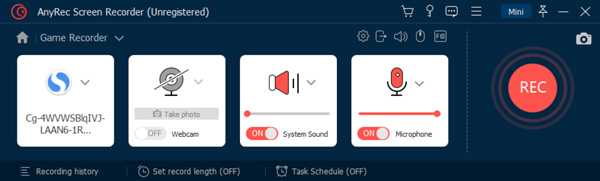
Bằng cách nhấp vào nút "Cài đặt" và nhấp vào nút "Đầu ra", bạn cũng có thể thay đổi định dạng video, codec, độ phân giải, tốc độ khung hình, v.v. Ngoài ra, bạn có thể đặt các phím nóng tùy chỉnh để ghi trên Roblox trong ngăn Phím nóng.

Bước 3.Bắt đầu ghi lại trò chơi Roblox với chất lượng cao
Sau khi lưu cài đặt, bạn nên nhấp vào nút "REC" để bắt đầu ghi. Bạn cũng có thể nhấn các nút "Ctrl+Alt+R" trên bàn phím để bắt đầu ghi âm khi chơi trò chơi Roblox bất kỳ lúc nào.

Bước 4.Lưu các bản ghi trên máy tính của bạn
Nhấp vào nút "Dừng" để kết thúc quá trình ghi. Trong cửa sổ Xem trước, bạn có thể nhấp vào nút "Trình chỉnh sửa nâng cao" để rút ngắn bản ghi Roblox dựa trên nhu cầu của bạn. Hơn nữa, bạn có thể nén, hợp nhất và chuyển đổi video ghi trò chơi Roblox của mình. Chỉ cần đi tới Lịch sử ghi âm và nhấp vào nút "Công cụ" để nhận tất cả các công cụ chỉnh sửa đó.
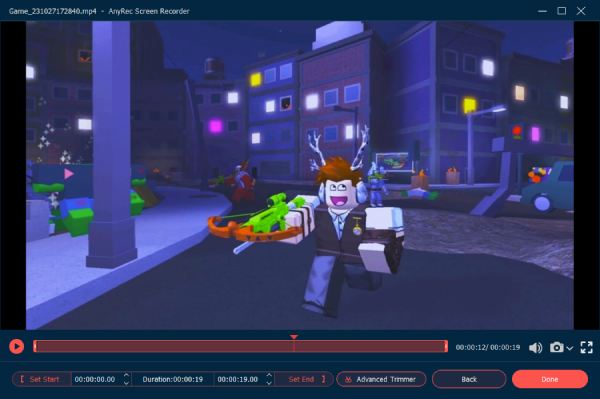
100% Bảo mật
100% Bảo mật
Ghi màn hình Roblox sang MP4/WMV miễn phí trên máy tính của bạn
Nếu bạn chỉ muốn quay video chơi trò chơi trong nhiều giờ, bạn cũng có thể xem qua Trình ghi màn hình trực tuyến miễn phí AnyRec. Nó là một trình ghi màn hình trực tuyến miễn phí có thể ghi lại tất cả các trò chơi trên màn hình máy tính của bạn. Mặc dù nó không có chế độ ghi trò chơi được thiết kế, nhưng nó cũng có thể cung cấp độ phân giải HD để ghi trò chơi Roblox. Tóm lại, bạn có thể ghi trò chơi Roblox sang định dạng MP4 và WMV miễn phí.
Bước 1.Điều hướng đến trang web của Trình ghi màn hình trực tuyến miễn phí AnyRec. Nhấp vào nút "Ghi miễn phí" để tải xuống trình khởi chạy và khởi động trình ghi Roblox.

Bước 2.Sau đó kéo đường viền để thay đổi vùng đã chọn. Bạn có thể bắt đầu chơi trò chơi Roblox để điều chỉnh tốt hơn. Sau đó, nhấp vào nút "Âm thanh hệ thống" để ghi lại giọng nói của trò chơi. Bạn cũng có thể nhấp vào nút "Micrô" và "Webcam" để ghi lại Roblox bằng giọng nói và khuôn mặt của mình.
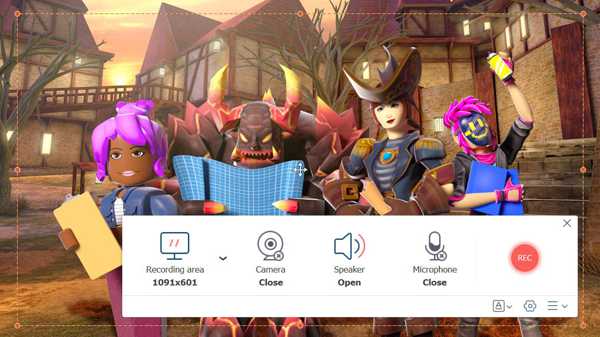
Bước 3.Nhấn vào nút "Cài đặt" để điều chỉnh định dạng video đầu ra, codec, chất lượng,... Sau đó quay lại giao diện chính và nhấn vào nút "GHI" để bắt đầu.

Bước 4.Khi muốn dừng quay Roblox, bạn có thể nhấp vào nút "Dừng". Và video quay Roblox MP4 sẽ được lưu trên máy tính của bạn ngay lập tức.

Ghi trên Roblox trên Windows bằng Trình ghi tích hợp
Có, có một trình ghi Roblox mặc định mà bạn có thể sử dụng. Nếu bạn muốn ghi lại toàn màn hình trò chơi Roblox trong tối đa 30 phút trên Windows, bạn có thể thực hiện theo các bước sau.
Bước 1.Bắt đầu bất kỳ trò chơi Roblox nào và nhấp vào nút "Menu" ở góc trên cùng bên trái. Sau đó, bạn có thể nhấp vào nút "Ghi" trong menu trải nghiệm.
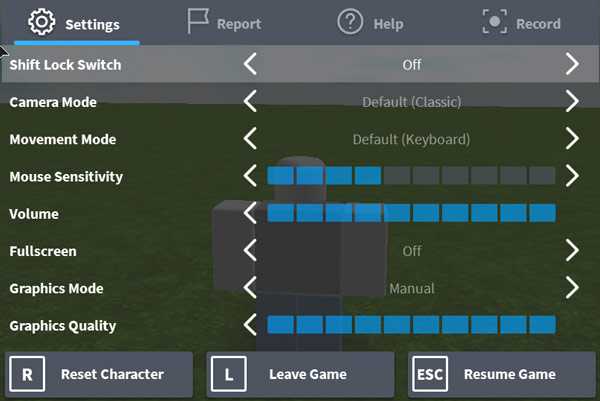
Bước 2.Bạn có thể nhấp vào nút "Lưu vào đĩa" hoặc nút "Tải lên YouTube" bên dưới nút "Video" tùy theo nhu cầu của bạn. Sau đó, chỉ cần nhấp vào nút "Quay video" để bắt đầu quay trò chơi Roblox.
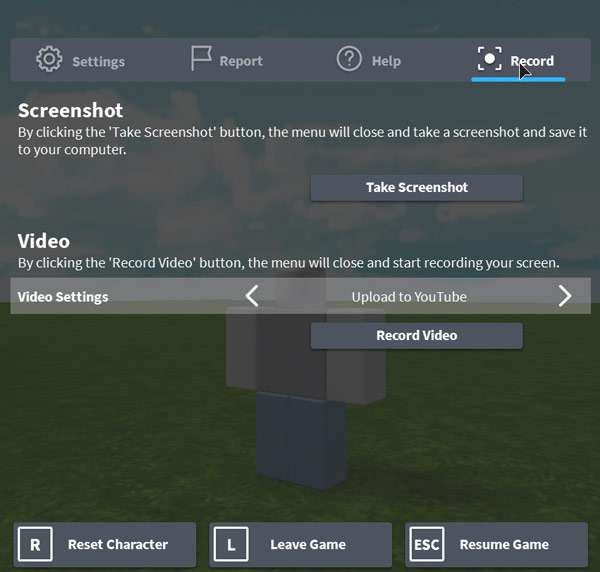
Bước 3.Khi bạn muốn kết thúc trò chơi, hãy nhấp vào nút "Dừng" ở góc trên cùng bên trái để lưu hoặc tải trực tiếp các bản ghi. Bạn có thể nhấp vào nút "Video của tôi" để tìm video trò chơi Roblox của mình một cách nhanh chóng.
Ghi lại cách chơi Roblox trên iPhone, iPad và Android
Đối với người dùng iOS 11 trở lên (bao gồm cả iOS 18 mới nhất) và Android 11/12/13/14, bạn có thể sử dụng trình ghi màn hình mặc định để ghi lại cảnh bạn chơi Roblox trên điện thoại. Chỉ cần vào Trung tâm điều khiển (dành cho iOS) hoặc menu Cài đặt nhanh (dành cho Android). Sau đó, bật tính năng ghi màn hình để ghi lại trò chơi Roblox trên iOS và Android.
Nhưng nếu bạn gặp phải trường hợp ghi màn hình không hoạt động trên iPhone hoặc các phiên bản iOS/Android cũ hơn, bạn cũng có thể sử dụng các ứng dụng ghi màn hình của bên thứ ba. Ở đây bạn có thể thử AZ Screen Recorder, Trình ghi màn hình DU, v.v. Bây giờ, hãy xem cách ghi Roblox trên máy tính bảng và điện thoại.
Bước 1.Bật ghi màn hình mặc định bằng Trung tâm điều khiển iPhone hoặc Cài đặt Android.
Bước 2.Đặt khu vực ghi màn hình và nguồn âm thanh đầu vào.
Bước 3.Mở trò chơi Roblox. Nhấn "Ghi" để bắt đầu và dừng ghi.
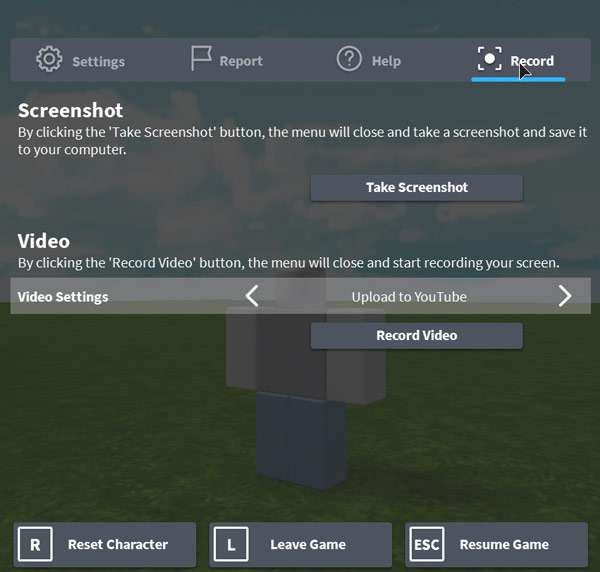
Câu hỏi thường gặp về ghi Roblox với chất lượng cao
-
1. Làm thế nào để ghi lại quá trình chơi Roblox thông qua OBS?
Sau khi tải xuống và khởi chạy OBS trên máy tính của mình, bạn nên nhấp vào nút "Cài đặt" ở góc dưới cùng bên trái. Sau đó nhấp vào nút "Sources" để nhấp vào nút "Game Capture" và nhấp vào nút "OK" trong cửa sổ bật lên. Sau đó, bạn có thể nhấp vào nút "Bắt đầu ghi" để ghi lại video và âm thanh trò chơi Roblox bằng OBS.
-
2. Làm cách nào để ghi Roblox trên Chromebook?
Bạn có thể sử dụng các công cụ hoặc tiện ích mở rộng trực tuyến để quay video trò chơi trên Chromebook, chẳng hạn như Screencastify. Hoặc bạn cũng có thể sử dụng các phím tắt của chế độ Điều khiển, Dịch chuyển và Tổng quan để ghi lại quá trình chơi trò chơi trên Chromebook.
-
3. Bạn có thể quay Roblox trên TikTok không?
Đúng. Nếu bạn có hơn 1000 người hâm mộ, bạn có thể phát trực tiếp trên TikTok của trò chơi Roblox. Hoặc bạn cũng có thể ghi lại cảnh mình chơi Roblox trên TikTok. Nhân tiện, đừng quên thêm thẻ bắt đầu bằng # #Roblox.
-
4. Làm cách nào để sửa lỗi ghi Roblox bị thiếu nút?
Nếu nút ghi Roblox bị trục trặc hoặc biến mất, bạn có thể mở lại trò chơi Roblox và máy tính / điện thoại của mình. Hoặc bạn có thể sử dụng các trình ghi màn hình Roblox khác làm lựa chọn thay thế.
Phần kết luận
Bài viết này đã giới thiệu ba phương pháp hiệu quả để ghi lại cách chơi Roblox trên Windows, Mac, iPhone, iPad và Andorid. Bạn có thể chọn cách phù hợp để ghi lại khoảnh khắc tuyệt vời khi chơi Zombie Attack, Arsenal World và các game khác trên Roblox. Tuy nhiên, để giữ chất lượng cao, tốt hơn hết bạn nên tải xuống AnyRec Screen Recorder miễn phí để ghi lại Roblox bằng giọng nói và khuôn mặt một cách mượt mà.
100% Bảo mật
100% Bảo mật
